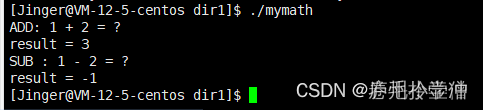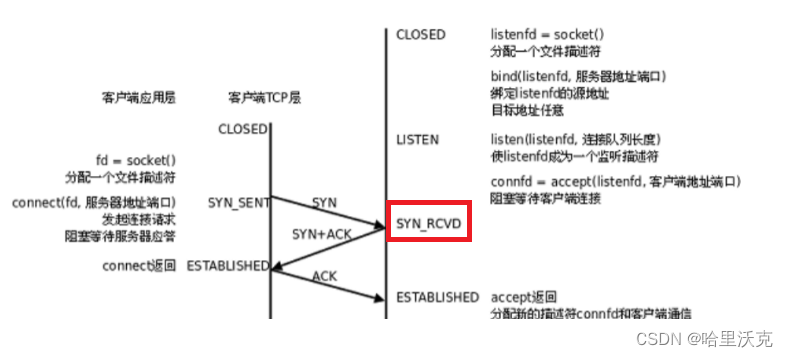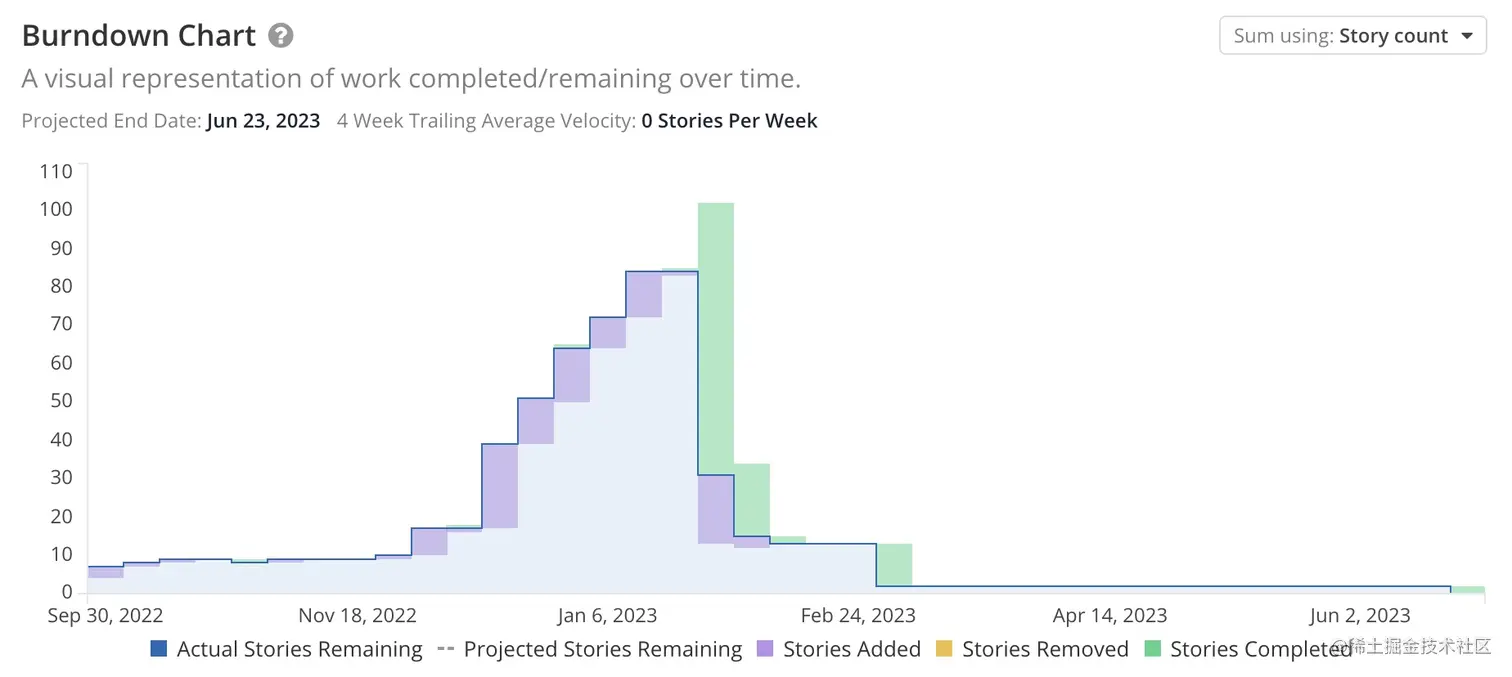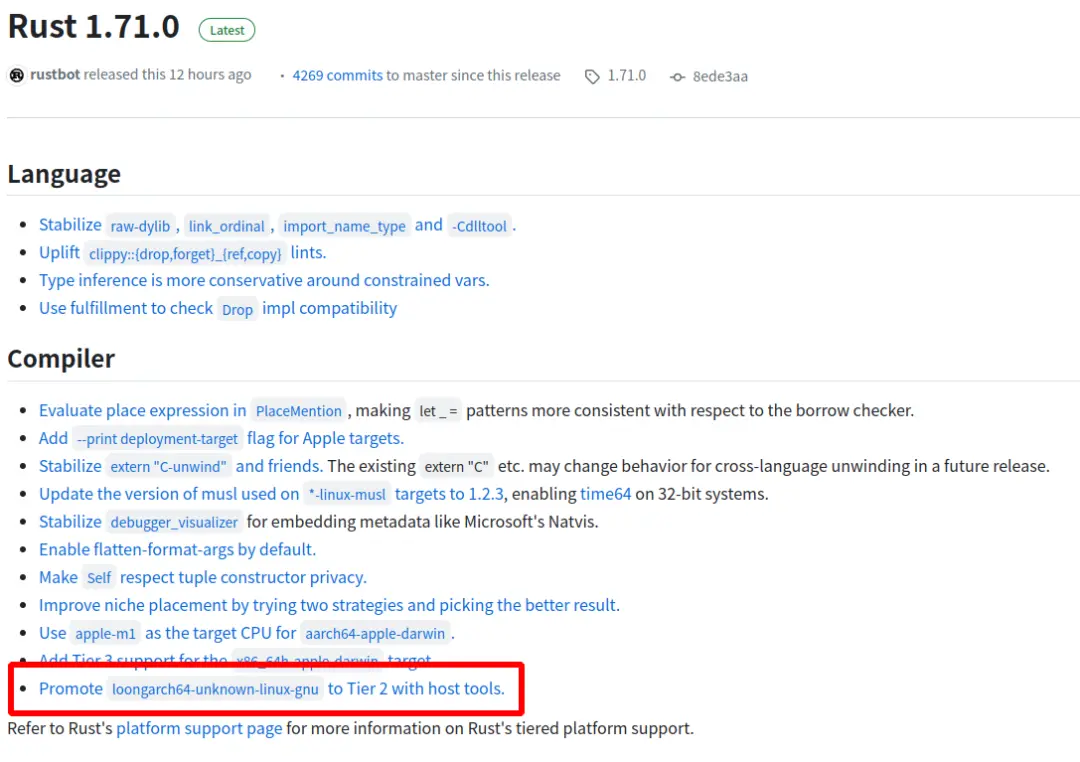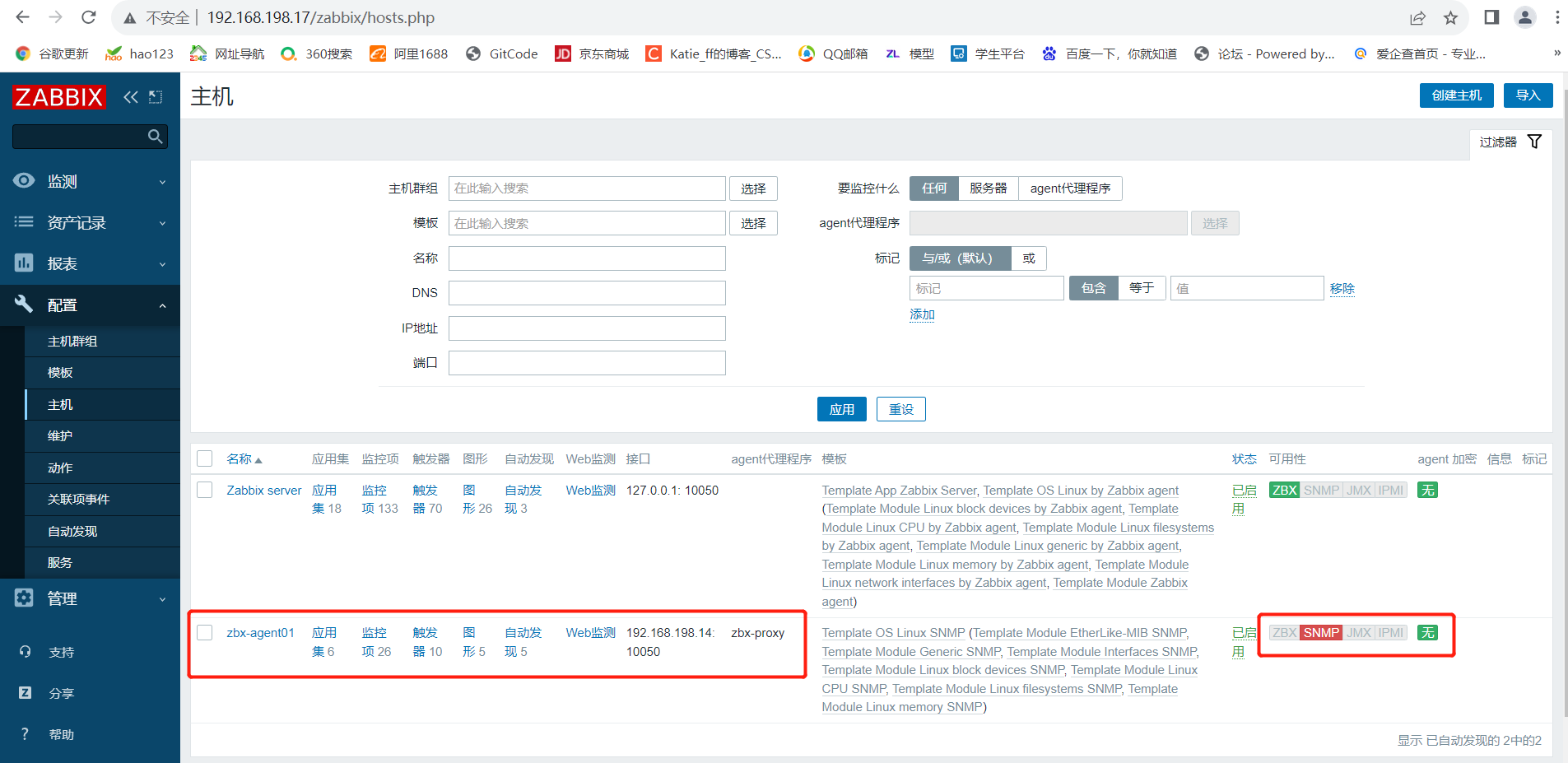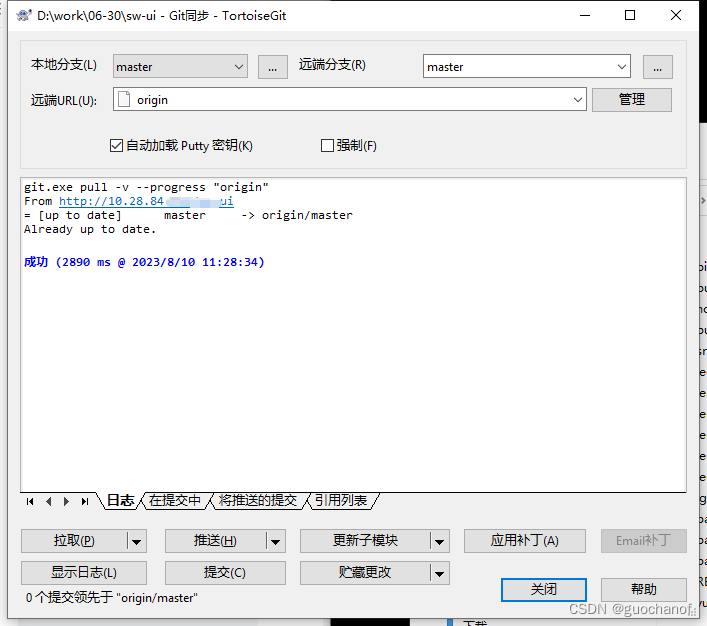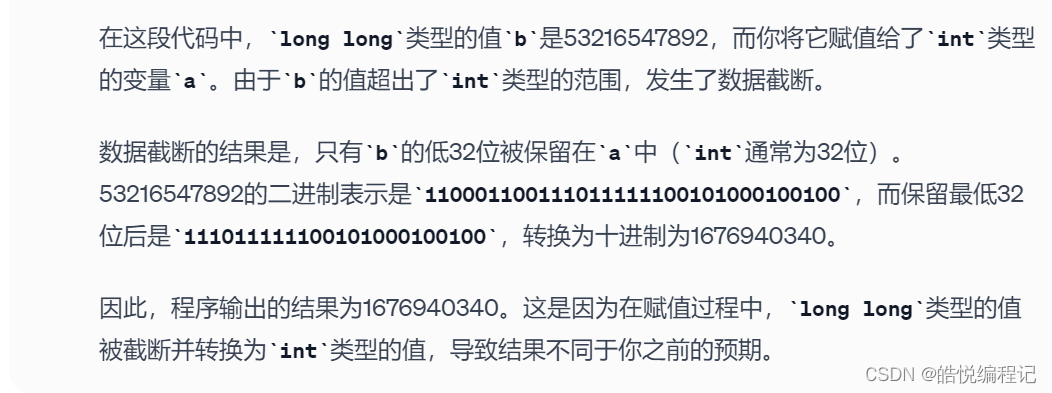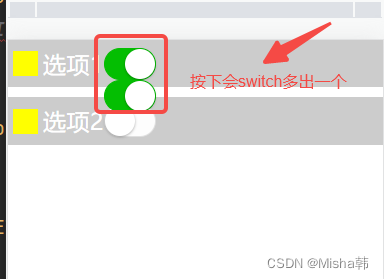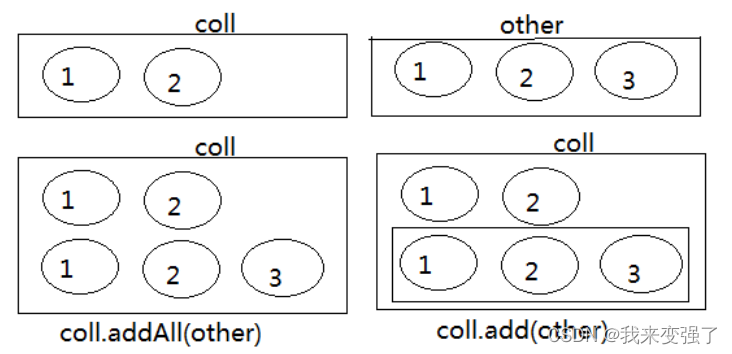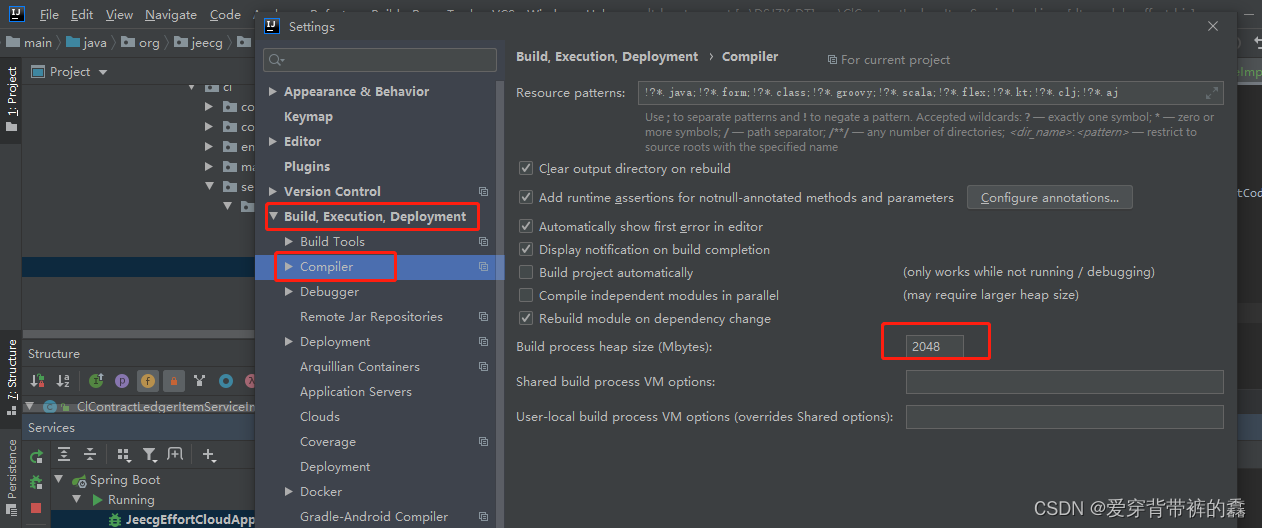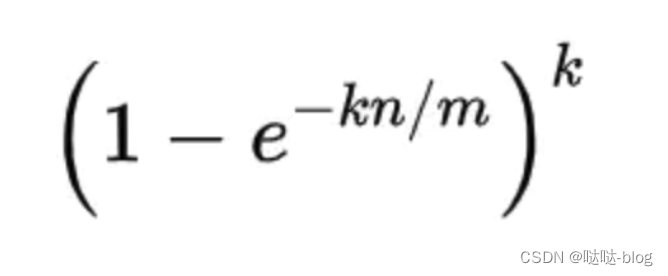目录
一. 背景
二. 基础环境
三. 项目结构
四、框架解析
pytest是Python的一种单元测试框架,可用来组织用例执行,用例断言,下面这篇文章主要给大家介绍了关于pytest接口自动化测试框架搭建的相关资料,文中通过实例代码介绍的非常详细,需要的朋友可以参考下
一. 背景
Pytest目前已经成为Python系自动化测试必学必备的一个框架,网上也有很多的文章讲述相关的知识。最近自己也抽时间梳理了一份pytest接口自动化测试框架,因此准备写文章记录一下,做到尽量简单通俗易懂,当然前提是基本的python基础已经掌握了。如果能够对新学习这个框架的同学起到一些帮助,那就更好了~
二. 基础环境
语言:python 3.8
编译器:pycharm
基础:具备python编程基础
框架:pytest+requests+allure
三. 项目结构
项目结构图如下:

每一层具体的含义如下图:

测试报告如下图:

四、框架解析
4.1 接口数据文件处理

框架中使用草料二维码的get和post接口用于demo测试,比如:
get接口:https://cli.im/qrcode/getDefaultComponentMsg
返回值:{“code”:1,“msg”:"",“data”:{xxxxx}}
数据文件这里选择使用Json格式,文件内容格式如下,test_http_get_data.json:
{"dataItem": [{"id": "testget-1","name": "草料二维码get接口1","headers":{"Accept-Encoding":"gzip, deflate, br"},"url":"/qrcode/getDefaultComponentMsg","method":"get","expectdata": {"code": "1"}},{"id": "testget-2","name": "草料二维码get接口2","headers":{},"url":"/qrcode/getDefaultComponentMsg","method":"get","expectdata": {"code": "1"}}]
}
表示dataitem下有两条case,每条case里面声明了id, name, header, url, method, expectdata。如果是post请求的话,case中会多一个parameters表示入参,如下:
{"id":"testpost-1","name":"草料二维码post接口1","url":"/Apis/QrCode/saveStatic","headers":{"Content-Type":"application/x-www-form-urlencoded","Accept-Encoding":"gzip, deflate, br"},"parameters":{"info":11111,"content":11111,"level":"H","size":500,"fgcolor":"#000000","bggcolor":"#FFFFFF","transparent":"false","type":"text","codeimg":1},"expectdata":{"status":"1","qrtype":"static"}
}
为了方便一套脚本用于不同的环境运行,不用换了环境后挨个儿去改数据文件,比如
测试环境URL为:https://testcli.im/qrcode/getDefaultComponentMsg
生产环境URL为:https://cli.im/qrcode/getDefaultComponentMsg
因此数据文件中url只填写后半段,不填域名。然后config》global_config.py下设置全局变量来定义域名:
# 配置HTTP接口的域名,方便一套脚本用于多套环境运行时,只需要改这里的全局配置就OK
CAOLIAO_HTTP_POST_HOST = "https://cli.im"
CAOLIAO_HTTP_GET_HOST = "https://nc.cli.im"
utils文件夹下,创建工具类文件:read_jsonfile_utils.py, 用于读取json文件内容:
import json
import osclass ReadJsonFileUtils:def __init__(self, file_name):self.file_name = file_nameself.data = self.get_data()def get_data(self):fp = open(self.file_name,encoding='utf-8')data = json.load(fp)fp.close()return datadef get_value(self, id):return self.data[id]@staticmethoddef get_data_path(folder, fileName):BASE_PATH = os.path.dirname(os.path.dirname(os.path.realpath(__file__)))data_file_path = os.path.join(BASE_PATH, folder, fileName)return data_file_pathif __name__ == '__main__':opers = ReadJsonFileUtils("..\\resources\\test_http_post_data.json")#读取文件中的dataItem,是一个list列表,list列表中包含多个字典dataitem=opers.get_value('dataItem')print(dataitem)
运行结果如下:

4.2 封装测试工具类
utils文件夹下,除了上面提到的读取Json文件工具类:read_jsonfile_utils.py,还有封装request 请求的工具类:http_utils.py
从Excel文件中读取数据的工具类:get_excel_data_utils.py(虽然本次框架中暂时未采用存放接口数据到Excel中,但也写了个工具类,需要的时候可以用)

http_utils.py内容:
import requests
import jsonclass HttpUtils:@staticmethoddef http_post(headers, url, parameters):print("接口请求url:" + url)print("接口请求headers:" + json.dumps(headers))print("接口请求parameters:" + json.dumps(parameters))res = requests.post(url, data=parameters, headers=headers)print("接口返回结果:"+res.text)if res.status_code != 200:raise Exception(u"请求异常")result = json.loads(res.text)return result@staticmethoddef http_get(headers, url):req_headers = json.dumps(headers)print("接口请求url:" + url)print("接口请求headers:" + req_headers)res = requests.get(url, headers=headers)print("接口返回结果:" + res.text)if res.status_code != 200:raise Exception(u"请求异常")result = json.loads(res.text)return result
get_excel_data_utils.py内容:
import xlrd
from xlrd import xldate_as_tuple
import datetimeclass ExcelData(object):'''xlrd中单元格的数据类型数字一律按浮点型输出,日期输出成一串小数,布尔型输出0或1,所以我们必须在程序中做判断处理转换成我们想要的数据类型0 empty,1 string, 2 number, 3 date, 4 boolean, 5 error'''def __init__(self, data_path, sheetname="Sheet1"):#定义一个属性接收文件路径self.data_path = data_path# 定义一个属性接收工作表名称self.sheetname = sheetname# 使用xlrd模块打开excel表读取数据self.data = xlrd.open_workbook(self.data_path)# 根据工作表的名称获取工作表中的内容self.table = self.data.sheet_by_name(self.sheetname)# 根据工作表的索引获取工作表的内容# self.table = self.data.sheet_by_name(0)# 获取第一行所有内容,如果括号中1就是第二行,这点跟列表索引类似self.keys = self.table.row_values(0)# 获取工作表的有效行数self.rowNum = self.table.nrows# 获取工作表的有效列数self.colNum = self.table.ncols# 定义一个读取excel表的方法def readExcel(self):# 定义一个空列表datas = []for i in range(1, self.rowNum):# 定义一个空字典sheet_data = {}for j in range(self.colNum):# 获取单元格数据类型c_type = self.table.cell(i,j).ctype# 获取单元格数据c_cell = self.table.cell_value(i, j)if c_type == 2 and c_cell % 1 == 0: # 如果是整形c_cell = int(c_cell)elif c_type == 3:# 转成datetime对象date = datetime.datetime(*xldate_as_tuple(c_cell, 0))c_cell = date.strftime('%Y/%d/%m %H:%M:%S')elif c_type == 4:c_cell = True if c_cell == 1 else Falsesheet_data[self.keys[j]] = c_cell# 循环每一个有效的单元格,将字段与值对应存储到字典中# 字典的key就是excel表中每列第一行的字段# sheet_data[self.keys[j]] = self.table.row_values(i)[j]# 再将字典追加到列表中datas.append(sheet_data)# 返回从excel中获取到的数据:以列表存字典的形式返回return datasif __name__ == "__main__":data_path = "..\\resources\\test_http_data.xls"sheetname = "Sheet1"get_data = ExcelData(data_path, sheetname)datas = get_data.readExcel()print(datas)
4.3 测试用例代码编写
testcases文件夹下编写测试用例:

test_caoliao_http_get_interface.py内容:
import logging
import allureimport pytest
from utils.http_utils import HttpUtils
from utils.read_jsonfile_utils import ReadJsonFileUtils
from config.global_config import CAOLIAO_HTTP_GET_HOST@pytest.mark.httptest
@allure.feature("草料二维码get请求测试")
class TestHttpInterface:# 获取文件相对路径data_file_path = ReadJsonFileUtils.get_data_path("resources", "test_http_get_data.json")# 读取测试数据文件param_data = ReadJsonFileUtils(data_file_path)data_item = param_data.get_value('dataItem') # 是一个list列表,list列表中包含多个字典"""@pytest.mark.parametrize是数据驱动;data_item列表中有几个字典,就运行几次caseids是用于自定义用例的名称"""@pytest.mark.parametrize("args", data_item, ids=['测试草料二维码get接口1', '测试草料二维码get接口2'])def test_caoliao_get_demo(self, args, login_test):# 打印用例ID和名称到报告中显示print("用例ID:{}".format(args['id']))print("用例名称:{}".format(args['name']))print("测试conftest传值:{}".format(login_test))logging.info("测试开始啦~~~~~~~")res = HttpUtils.http_get(args['headers'], CAOLIAO_HTTP_GET_HOST+args['url'])# assert断言,判断接口是否返回期望的结果数据assert str(res.get('code')) == str(args['expectdata']['code']), "接口返回status值不等于预期"
test_caoliao_http_post_interface.py内容:
import pytest
import logging
import allure
from utils.http_utils import HttpUtils
from utils.read_jsonfile_utils import ReadJsonFileUtils
from config.global_config import CAOLIAO_HTTP_POST_HOST# pytest.ini文件中要添加markers = httptest,不然会有warning,说这个Mark有问题
@pytest.mark.httptest
@allure.feature("草料二维码post请求测试")
class TestHttpInterface:# 获取文件相对路径data_file_path = ReadJsonFileUtils.get_data_path("resources", "test_http_post_data.json")# 读取测试数据文件param_data = ReadJsonFileUtils(data_file_path)data_item = param_data.get_value('dataItem') #是一个list列表,list列表中包含多个字典"""@pytest.mark.parametrize是数据驱动;data_item列表中有几个字典,就运行几次caseids是用于自定义用例的名称"""@pytest.mark.parametrize("args", data_item, ids=['测试草料二维码post接口1','测试草料二维码post接口2'])def test_caoliao_post_demo(self, args):# 打印用例ID和名称到报告中显示print("用例ID:{}".format(args['id']))print("用例名称:{}".format(args['name']))logging.info("测试开始啦~~~~~~~")res = HttpUtils.http_post(args['headers'], CAOLIAO_HTTP_POST_HOST+args['url'], args['parameters'])# assert断言,判断接口是否返回期望的结果数据assert str(res.get('status')) == str(args['expectdata']['status']), "接口返回status值不等于预期"assert str(res.get('data').get('qrtype')) == str(args['expectdata']['qrtype']), "接口返回qrtype值不等于预期"
企业中的系统接口,通常都有认证,需要先登录获取token,后续接口调用时都需要认证token。因此框架需要能处理在运行用例前置和后置做一些动作,所以这里用到了conftest.py文件,内容如下:
import logging
import tracebackimport pytest
import requests"""
如果用例执行前需要先登录获取token值,就要用到conftest.py文件了
作用:conftest.py 配置里可以实现数据共享,不需要import导入 conftest.py,pytest用例会自动查找
scope参数为session,那么所有的测试文件执行前执行一次
scope参数为module,那么每一个测试文件执行前都会执行一次conftest文件中的fixture
scope参数为class,那么每一个测试文件中的测试类执行前都会执行一次conftest文件中的fixture
scope参数为function,那么所有文件的测试用例执行前都会执行一次conftest文件中的fixture
"""# 获取到登录请求返回的ticket值,@pytest.fixture装饰后,testcase文件中直接使用函数名"login_ticket"即可得到ticket值
@pytest.fixture(scope="session")
def login_ticket():header = {'Content-Type': 'application/x-www-form-urlencoded; charset=UTF-8'}params = {"loginId": "username","pwd": "password",}url = 'http://testxxxxx.xx.com/doLogin'logging.info('开始调用登录接口:{}'.format(url))res = requests.post(url, data=params, headers=header, verify=False) # verify:忽略https的认证try:ticket = res.headers['Set-Cookie']except Exception as ex:logging.error('登录失败!接口返回:{}'.format(res.text))traceback.print_tb(ex)logging.info('登录成功,ticket值为:{}'.format(ticket))return ticket#测试一下conftest.py文件和fixture的作用
@pytest.fixture(scope="session")
def login_test():print("运行用例前先登录!")# 使用yield关键字实现后置操作,如果上面的前置操作要返回值,在yield后面加上要返回的值# 也就是yield既可以实现后置,又可以起到return返回值的作用yield "runBeforeTestCase"print("运行用例后退出登录!")
由于用例中用到了@pytest.mark.httptest给用例打标,因此需要创建pytest.ini文件,并在里面添加markers = httptest,不然会有warning,说这个Mark有问题。并且用例中用到的日志打印logging模板也需要在pytest.ini文件中增加日志配置。pytest.ini文件内容如下:

[pytest]
markers =httptest: run http interface testdubbotest: run dubbo interface testlog_cli = true
log_cli_level = INFO
log_cli_format = %(asctime)s - %(pathname)s[line:%(lineno)d] - %(levelname)s: %(message)s
log_cli_date_format=%Y-%m-%d %H:%M:%S
log_format = %(asctime)s - %(pathname)s[line:%(lineno)d] - %(levelname)4s: %(message)s
log_date_format=%Y-%m-%d %H:%M:%S
4.4 测试用例运行生成报告
运行方式:
Terminal窗口,进入到testcases目录下,执行命令:运行某一条case:pytest test_caoliao_http_post_interface.py
运行所有case: pytest
运行指定标签的case:pytest -m httptest运行并打印过程中的详细信息:pytest -s test_caoliao_http_post_interface.py
运行并生成pytest-html报告:pytest test_caoliao_http_post_interface.py --html=../testoutput/report.html
运行并生成allure测试报告:
1. 先清除掉testoutput/result文件夹下的所有文件
2. 运行case,生成allure文件:pytest --alluredir ../testoutput/result
3. 根据文件生成allure报告:allure generate ../testoutput/result/ -o ../testoutput/report/ --clean
4. 如果不是在pycharm中打开,而是直接到report目录下打开index.html文件打开的报告无法展示数据,需要双击generateAllureReport.bat生成allure报告;
pytest-html报告:

generateAllureReport.bat文件位置:
文件内容:
allure open report/
Allure报告:

框架中用到的一些细节知识点和问题,如:
conftest.py和@pytest.fixture()结合使用
pytest中使用logging打印日志
python中获取文件相对路径的方式
python虚拟环境
pytest框架下Allure的使用
我会在后续写文章再介绍。另外框架同样适用于dubbo接口的自动化测试,只需要添加python调用dubbo的工具类即可,后续也会写文章专门介绍。
以下是我收集到的比较好的学习教程资源,虽然不是什么很值钱的东西,如果你刚好需要,可以评论区,留言【777】直接拿走就好了
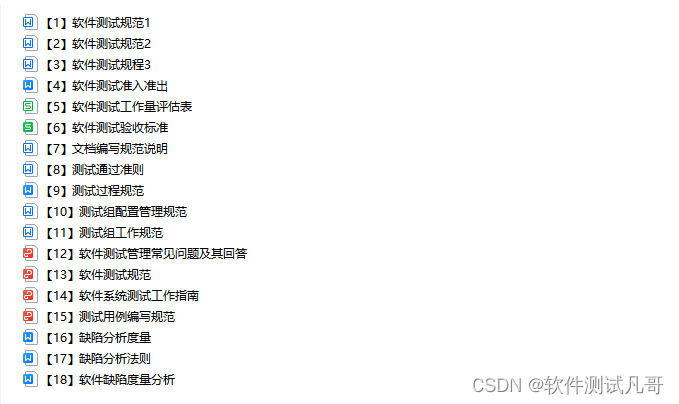

各位想获取资料的朋友请点赞 + 评论 + 收藏,三连!
三连之后我会在评论区挨个私信发给你们~